
1. البساطة
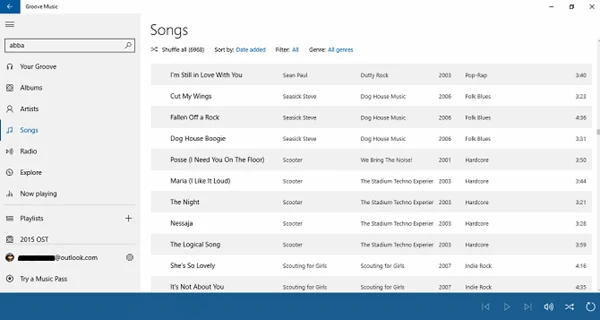 الكثير من المستخدمين ينتقد غروف ميوزيك لبساطته، ولكن للوهلة الأولى فإنه من السهل أن نرى السبب في ذلك، حيث أن التطبيق يبدو ممل نوعاً ما، ففي العمود الأيمن سترى مكتبة الموسيقى وقوائم التشغيل التابعة لك، و في اللوحة الرئيسية ستجد تفاصيل المسار والألبوم.
الكثير من المستخدمين ينتقد غروف ميوزيك لبساطته، ولكن للوهلة الأولى فإنه من السهل أن نرى السبب في ذلك، حيث أن التطبيق يبدو ممل نوعاً ما، ففي العمود الأيمن سترى مكتبة الموسيقى وقوائم التشغيل التابعة لك، و في اللوحة الرئيسية ستجد تفاصيل المسار والألبوم.فالناس الذين يستخدمون أحد مشغلات الموسيقى الأخرى لنظام التشغيل ويندوز سوف ينتقدون الافتقار الشديد إلى الخيارات في هذا التطبيق، ويشار إلى أن الخيارات جيدة بما فيه الكفاية، ولكن بالنسبة للكثير من المستمعين فإن البساطة هي السمة المرغوبة.
كثير من الناس يجدون أنفسهم مغمورين بالخيارات التي لا نهاية لها في التطبيقات المتقدمة، فضلاً عن وجود مواضيع من طرف ثالث و خيارات للتخصيص و الإضافات المجمعة وما إلى ذلك، ولكن كل ما يريدونه أن يكونوا قادرين على العثور على الأغاني والاستماع لهم، فإذا كنت واحدا من هؤلاء الناس فليست هناك حاجة لتحميل التطبيق من طرف ثالث، حيث سيلبي تطبيق غروف ميوزك جميع احتياجاتك.
2. مشغل ويب
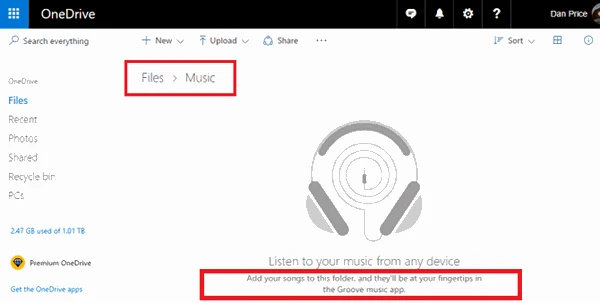 واحدة من أكبر عيوب تطبيقات مشغلات الموسيقى الأخرى على سطح المكتب هو عدم قدرتها على جلب الموسيقى الموجودة على الخدمات السحابية الخاصة بك، وعلى العكس من ذلك تتيح لك موسيقى غوغل بلاي تحميل 50000 أغنية من الأغاني الخاصة بك حتى تتمكن من الاستماع عندما تكون بعيداً عن المنزل، ولكن ليس لديها مشغل سطح المكتب.
واحدة من أكبر عيوب تطبيقات مشغلات الموسيقى الأخرى على سطح المكتب هو عدم قدرتها على جلب الموسيقى الموجودة على الخدمات السحابية الخاصة بك، وعلى العكس من ذلك تتيح لك موسيقى غوغل بلاي تحميل 50000 أغنية من الأغاني الخاصة بك حتى تتمكن من الاستماع عندما تكون بعيداً عن المنزل، ولكن ليس لديها مشغل سطح المكتب.غروف ميوزيك يقدم لك أفضل ما في الإثنين، مما يتيح لك التكامل السلس بين الصيغتين، حيث يمكنك تحميل العديد من الأغاني التي تريدها لحساب OneDrive (حتى تصل إلى حد السعة التخزينية)، وبعد تحميلها، يمكنك فتح مشغل غروف ميوزك ويب على أي جهاز وستكون أغانيك متاحة.
لتحميل الأغاني، افتح تطبيق الويب وانتقل إلى المجموعة> إضافة ملفات MP3 إلى حساب OneDrive،
سيقوم التطبيق بإنشاء مجلد الموسيقى الجديدة في حساب السحابة الخاص بك، قم بتحميل الموسيقى إلى المجلد الجديد.
تصميم التطبيق على كل من شبكة الإنترنت و سطح المكتب متطابق تقريباً، وهذا يعني أنه لا توجد تجربة التنافر إذا كنت تقوم في كثير من الأحيان بالتبديل بين الاثنين.
3. البيانات الوصفية التلقائية
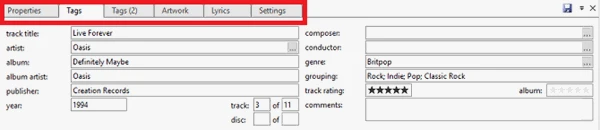 كما ذكرنا سابقاً، تطبيق غروف ميوزيك لا يملك أداة تمكنك من إضافة الألبوم الفني إلى المسارات الخاصة بك، ولكن لديه طريقة لتغيير البيانات الوصفية الأساسية (انقر بزر الماوس الأيمن على الأغنية> تعديل المعلومات)، ولكنها لن تتيح لك سوى تغيير عنوان الأغنية واسم الفنان وعنوان الألبوم ورقم المسار ورقم القرص والنوع والسنة.
كما ذكرنا سابقاً، تطبيق غروف ميوزيك لا يملك أداة تمكنك من إضافة الألبوم الفني إلى المسارات الخاصة بك، ولكن لديه طريقة لتغيير البيانات الوصفية الأساسية (انقر بزر الماوس الأيمن على الأغنية> تعديل المعلومات)، ولكنها لن تتيح لك سوى تغيير عنوان الأغنية واسم الفنان وعنوان الألبوم ورقم المسار ورقم القرص والنوع والسنة.ومع ذلك وعلى الرغم من أن غروف ميوزك لا يسمح لك بإضافة الأعمال الفنية الخاصة بك، إلا أنه يمكنك من خلاله أن تجد وتحمل الأعمال الفنية والعلامات المفقودة للبيانات الوصفية تلقائياً، حتى أنه سيتم تضمين الصور التي تم تنزيلها في ملف الموسيقى، وستكون متاحة لمشغلين آخرين إذا قمت بالتغيير إلى التطبيق البديل في المستقبل.
وإذا كانت مجموعتك متخصصة للغاية قد تجد أن غروف يرتكب الأخطاء ويقوم بتنزيل بيانات غير صحيحة، لإيقاف البيانات الوصفية التلقائية، توجه إلى الإعدادات> معلومات الوسائط> استرجاع وتحديث ملف الألبوم المفقود والبيانات الوصفية تلقائياً.
4. دعم المنصات المتعددة
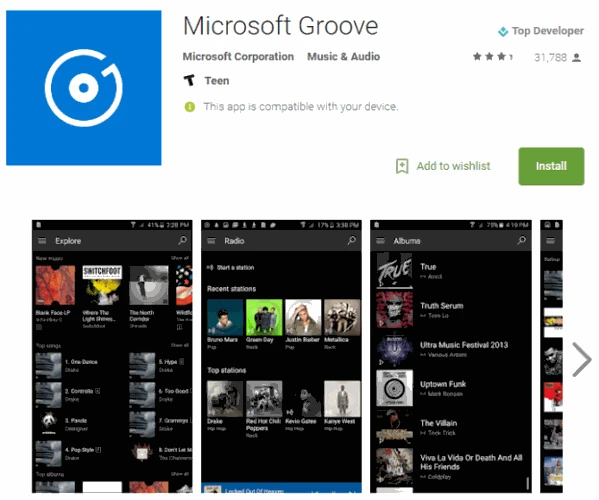
غروف ميوزيك لديها تطبيق لكل من المنصتين، وكما هو الحال مع مشغل الويب ستتوفر أية أغاني حملتها إلى حساب OneDrive، إذا كنت مشتركاً في غروف ميوزك باس، فستتمكن أيضا من الدخول إلى مكتبة الأغاني من الخدمة.
هاجم النقاد كل من التطبيقين عند إتاحتهما لأول مرة، ولكن خلال العام الماضي أضافت مايكروسوفت المزيد من الميزات ومن الواضح أنها أصبحت أكثر استقراراً بشكل ملحوظ.
5. اكتشاف الموسيقى
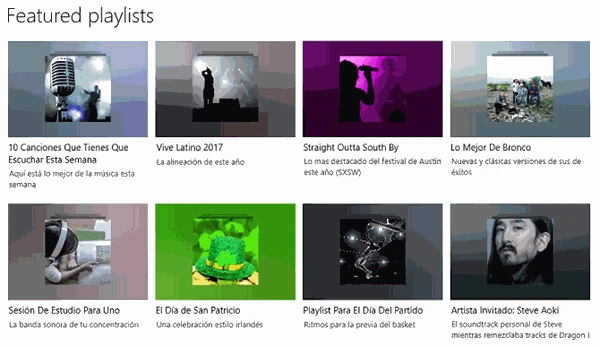 صحيح أن أدوات اكتشاف الموسيقى الموجودة في ميوزيك غروف لا يمكنها أن تتنافس بعد مع أدوات استعراض الاغاني الخاصة بتطبيق سبوتيفاي، ولكن على الأقل يمتلك التطبيق بعض أدوات الاكتشاف الجيدة .
صحيح أن أدوات اكتشاف الموسيقى الموجودة في ميوزيك غروف لا يمكنها أن تتنافس بعد مع أدوات استعراض الاغاني الخاصة بتطبيق سبوتيفاي، ولكن على الأقل يمتلك التطبيق بعض أدوات الاكتشاف الجيدة .و يمكنك تقسيم الأدوات إلى قسمين، الاكتشاف داخل التطبيق والاكتشاف على متجر ويندوز.
ضمن التطبيق، ستجد قوائم التشغيل الموصى بها من محرري تطبيق غروف، والمزيد من الموسيقى التي تستمع إليها، هذا ويمكن لغروف استخدام البيانات من كل مجموعة تحتوي على الموسيقى الشخصية الخاصة بك.
إذا كنت ترغب في شراء محتوى صريح، فستحتاج إلى الذهاب إلى نافذة المتجر، ستقدم لك التوصية استناداً إلى سجل الاستماع في أوقات معينة من السنة، وسوف تجد أيضاً الموسيقى تحت عناوين معينة و سيصبح أي محتوى تشتريه متاحاً تلقائياً في تطبيق غروف ميوزك.